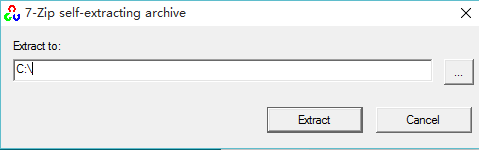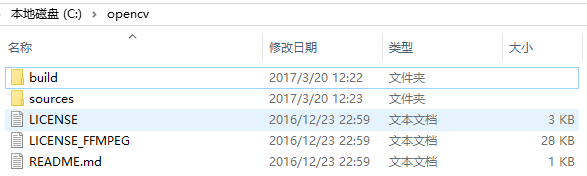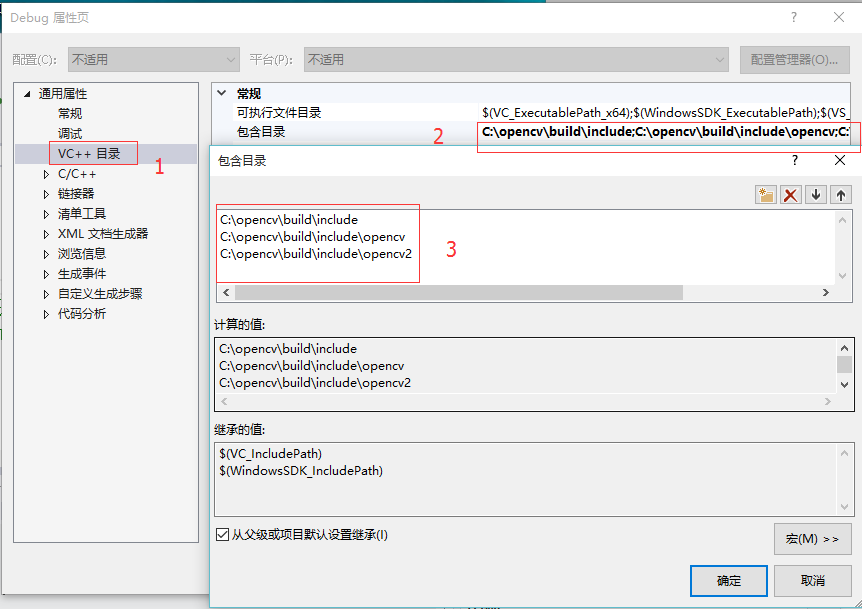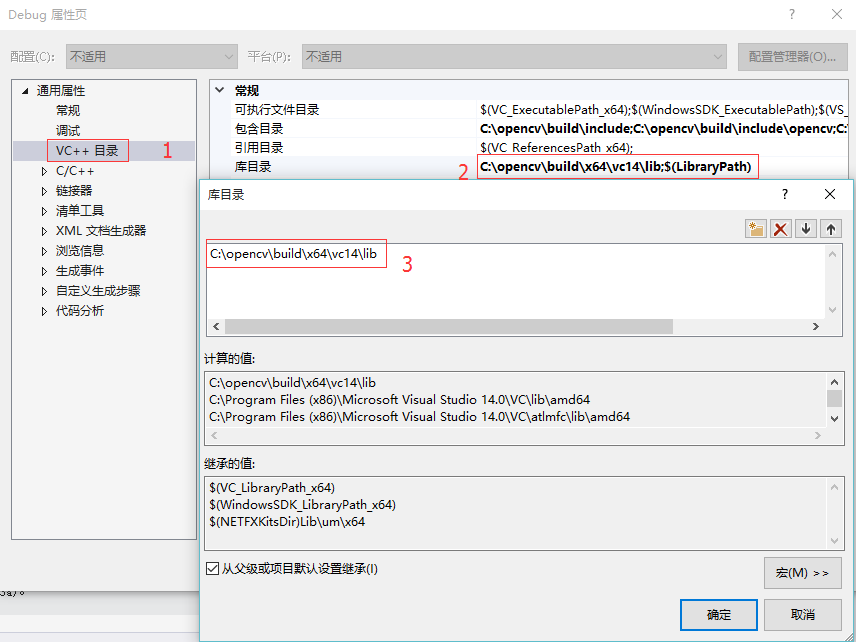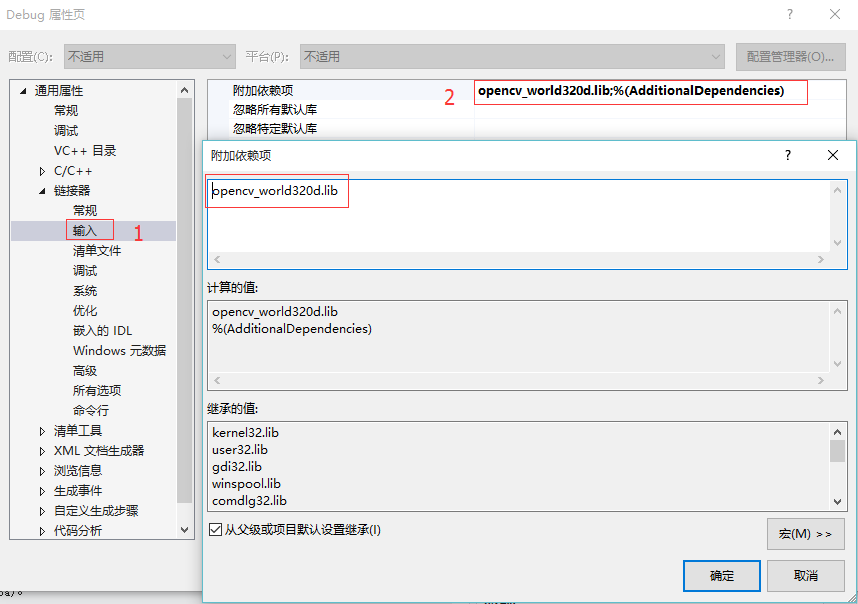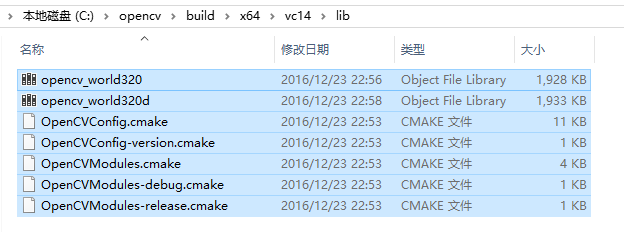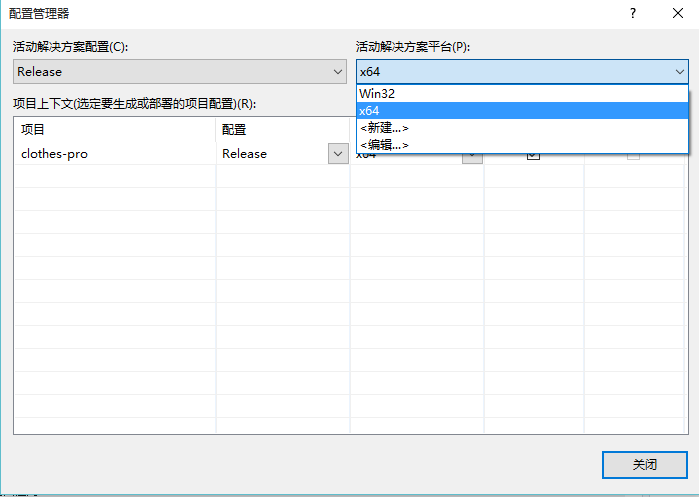本文转载来源:http://blog.csdn.net/guguant/article/details/54356492
配置方法
简单配置方法
先添加环境变量
将动态链接库放入 c:\Windows\System32
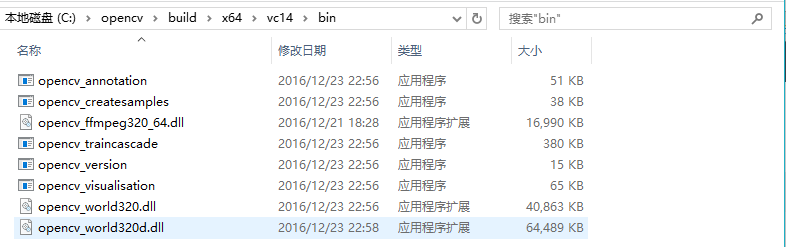
[Ctrl+A] 复制\OpenCV\build\x64\vc14\bin\下的所有文件 至 c:\Windows\System32
可能遇到的问题
warning. 字符编码问题
解决方法: 修改相关文件编码格式,参考: 解决该文件不能在当前代码页(936)中表示的字符
数据栈溢出 &&
解决方案:
- 修改图片读取路径 相对路径–>绝对路径
- 或者, 将你希望处理的图片,放入VS工程目录下,再直接引用
demo
详细配置步骤
解压
到某个目录,
我选择 C盘
解压后,得到如下文件
添加环境变量
C:\opencv\build\x64\vc14\bin
win32控制台程序工程目录配置
配置 Debug | x64 的属性
右键属性,进入配置界面- 配置 VC++目录 \ 包含目录
- 配置 VC++目录 \ 库目录
- 配置连接器 \ 输入 \ 附加依赖性
- 配置 VC++目录 \ 包含目录
配置opencv动态链接库
将C:\opencv\build\x64\vc14\lib\目录下的文件拷贝至c:\Windows\System32 和 c:\Windows\SysWOW64 文件夹下如果目标x64模块与x32平台不兼容,则新建活动解决方案平台
参考文章
1.安装与配置
2.问题
配置方法
简单配置方法
先添加环境变量
将动态链接库放入 c:\Windows\System32
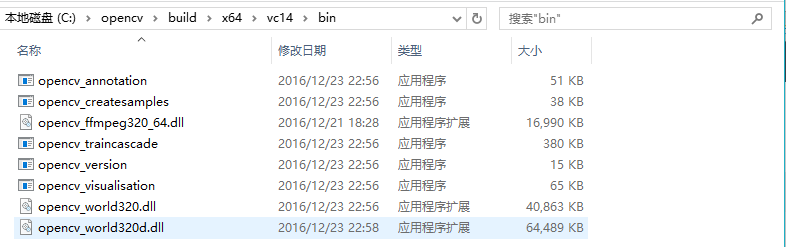
[Ctrl+A] 复制\OpenCV\build\x64\vc14\bin\下的所有文件 至 c:\Windows\System32
可能遇到的问题
warning. 字符编码问题
解决方法: 修改相关文件编码格式,参考: 解决该文件不能在当前代码页(936)中表示的字符
数据栈溢出 &&
解决方案:
- 修改图片读取路径 相对路径–>绝对路径
- 或者, 将你希望处理的图片,放入VS工程目录下,再直接引用
demo
详细配置步骤
解压
到某个目录,
我选择 C盘
解压后,得到如下文件
添加环境变量
C:\opencv\build\x64\vc14\bin
win32控制台程序工程目录配置
配置 Debug | x64 的属性
右键属性,进入配置界面- 配置 VC++目录 \ 包含目录
- 配置 VC++目录 \ 库目录
- 配置连接器 \ 输入 \ 附加依赖性
- 配置 VC++目录 \ 包含目录
配置opencv动态链接库
将C:\opencv\build\x64\vc14\lib\目录下的文件拷贝至c:\Windows\System32 和 c:\Windows\SysWOW64 文件夹下如果目标x64模块与x32平台不兼容,则新建活动解决方案平台
参考文章
1.安装与配置
2.问题